Grupna politika preusmjeravanja mapa se ne primjenjuje kada se koristi SCCM
U današnjem postu pokušat ćemo riješiti problem računala sa sustavom Windows 8(Windows 8) i novijim verzijama možda neće primijeniti objekte grupne politike preusmjeravanja mapa ( (Folder Redirection Group Policy)GPO(GPOs) ) kako se očekuje kada se koristi System Center Configuration Manager ( SCCM ).
Za dobrobit naših novih čitatelja, dat ćemo kratak opis preusmjeravanja mapa(Folder Redirection) i SCCM -a .
Što je preusmjeravanje mape?
U računalstvu, a posebno u kontekstu operacijskih sustava Microsoft Windows , Microsoft se odnosi na preusmjeravanje mapa(Folder Redirection) kada automatski preusmjerava I/O u i iz standardnih mapa (direktorija) za korištenje pohrane negdje drugdje na mreži.
Često se koristi u uredskom mrežnom okruženju, kako bi se osiguralo da korisnici ne pohranjuju podatke lokalno, kada je mrežni uređaj preferirano mjesto za pohranu. Preusmjeravanje mape(Folder Redirection) omogućuje spremanje podataka bez obzira na mjesto pohrane i odvaja korisničke podatke od podataka profila smanjujući vrijeme potrebno za prijavu.
Preusmjeravanje mape(Folder) se konfigurira primjenom pravila grupe(Group Policy) . Windows Server ima nekoliko postavki koje vam omogućuju preusmjeravanje korisničkih mapa koje bi inače bile sadržane u vašem profilu u mape temeljene na poslužitelju. Ove postavke sadržane su u odjeljku User User Setting\Administrator Templates\System\Folder Redirectionpravila grupe(Group Policy) . Morate biti na kontroleru domene da biste omogućili ove postavke.
Uobičajene mape koje se mogu preusmjeriti su sljedeće:
- Moji dokumenti
- Favoriti
- Izbornik Start
- Radna površina
- Podaci o aplikaciji.
Ovo su najčešće, ali možda postoje i drugi koje želite preusmjeriti. Obično postoje dvije postavke – osnovna(Basic) i napredna(Advanced) .
- Osnovno(Basic) : Ova postavka primjenjuje preusmjeravanje mape na sve korisnike na koje se odnose pravila grupe(Group Policy) .
- Napredno(Advanced) : Ova se postavka primjenjuje na odabrane korisnike i može primijeniti različite postavke na različite grupe korisnika.
Ove mape se obično nalaze u vašem profilu. Mogu postati vrlo velike i potrajati im je dugo za učitavanje kada se prijavite. Preusmjeravanjem na svoj profil postavljate pokazivač koji pokazuje na mapu u kojoj se nalaze ti podaci. Pokazivač nije jako velik i ne mijenja se, tako da vaš profil ostaje manji.
Što je System Center Configuration Manager ( SCCM )?
SCCM je paket za upravljanje softverom koji pruža Microsoft koji korisnicima omogućuje upravljanje velikim brojem računala sa sustavom Windows. SCCM ima daljinsko upravljanje, upravljanje zakrpama, implementaciju operativnog sustava, zaštitu mreže i druge razne usluge.
Korisnici SCCM-a mogu se integrirati s Microsoft Intuneom , dopuštajući im upravljanje računalima povezanim s poslovnom ili korporativnom mrežom. SCCM korisnicima omogućuje upravljanje računalima s operacijskim sustavom Windows(Windows) ili macOS, poslužiteljima koji koriste Linux ili Unix , pa čak i mobilnim uređajima s operacijskim sustavima Windows , iOS i Android .
Grupna politika preusmjeravanja mapa(Folder Redirection Group Policy) se ne primjenjuje kada se koristi SCCM
Ovaj se problem može pojaviti ako su računala klijenti domene i njima upravlja Microsoft System Center 2012 Configuration Manager servisni paket 1(Configuration Manager Service Pack 1) ( ConfigMgr 2012 SP1 ) ili noviji.
Da biste zaobišli ovaj problem, onemogućite postavku uređaja Omogući korisničke podatke i profile(Enable User Data and Profiles) na konzoli System Center 2012 Configuration Manager .
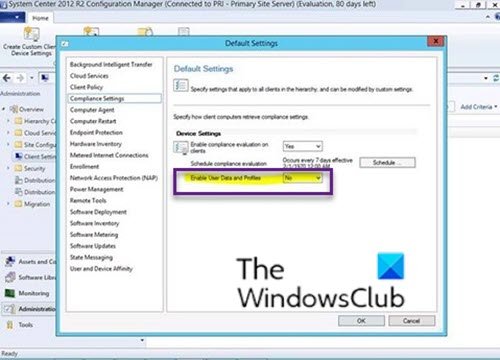
Za više informacija možete pogledati ovu Microsoftovu dokumentaciju .(Microsoft Documentation)
Hope this helps!
Related posts
Konfigurirajte kontrolirani pristup mapama pomoću pravila grupe i PowerShell-a
Onemogućite Internet Explorer 11 kao samostalni preglednik pomoću pravila grupe
Kako dodati uređivač grupnih pravila u Windows 11/10 Home Edition
Spriječite instalaciju programa s izvora prijenosnog medija
Promijenite pogon predmemorije za optimizaciju isporuke za ažuriranja sustava Windows
Onemogućite optimizaciju isporuke putem pravila grupe ili uređivača registra
Onemogućite alate za razvojne programere u Edgeu pomoću registra ili pravila grupe
Kako odrediti rok prije automatskog ponovnog pokretanja za instalaciju ažuriranja
Ograničite postavku propusnosti koja se može rezervirati u sustavu Windows 11/10
Kako primijeniti slojevita pravila grupe u sustavu Windows 11/10
Kako mapirati mrežni pogon pomoću pravila grupe u sustavu Windows 11/10
Ne mogu pristupiti dijeljenoj mapi zbog sigurnosnih pravila organizacije
Referentni vodič za postavke grupnih pravila za Windows 10
Kako onemogućiti opciju prijave zaporkom slike u sustavu Windows 11/10
Kako omogućiti ili onemogućiti optimizaciju brze prijave u sustavu Windows 11/10
Pravila grupe za konfiguriranje preusmjeravanja na Microsoft Edge
Omogućite ili onemogućite pristup Upravitelju dodataka za Firefox pomoću pravila grupe
Promjena maksimalne starosti predmemorije za optimizaciju isporuke Windows Update
Kako omogućiti ili onemogućiti ili značajku izolacije aplikacija u sustavu Windows 10
Kako postaviti pozadinu za radnu površinu pomoću pravila grupe ili uređivača registra
